illustratorのパスやベジェ曲線の概念とペンツールでの描き方を解説します。

ペンツールをマスターしたら、illustratorマスターになれるよ!なれなくても、パスの概念だけは覚えておこう。パスツールの操作ができなくても、チラシやグラフィックデザインはできるから、安心してね。
パスとは
illustratorには、パスという概念があります。アンカーポイントと呼ばれる点と、カーブを描くベジェ曲線というものもあります。アンカーポイントからクリックしてハンドルを出します。ハンドルの向きや長さによってカーブが変わります。

線と塗りの概念
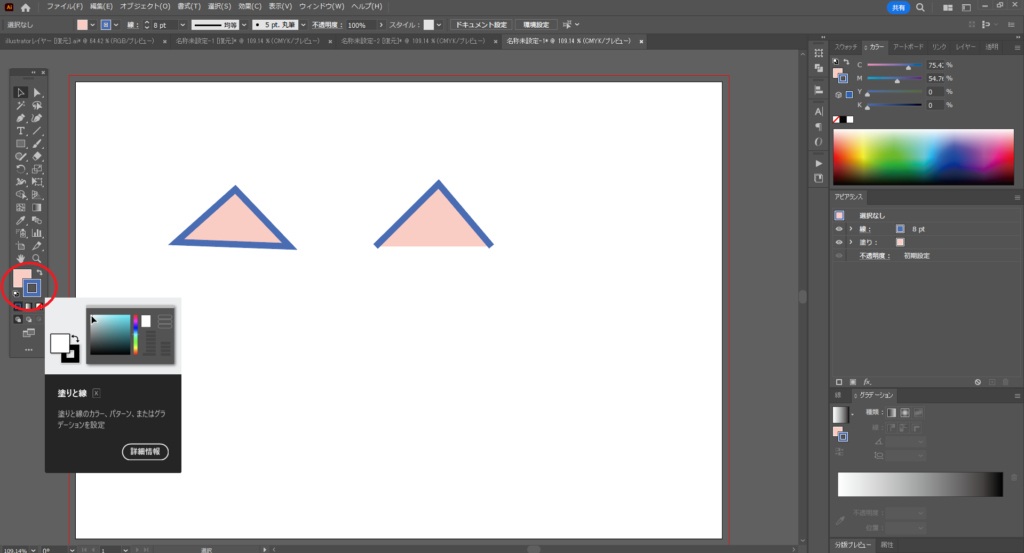
illustratorでは線と塗りの概念があります。塗りなし、線なし、なども可能ですが、アピアランスパネルで新規線を追加したりできます。二重の縁取りの文字などを作成する場合に使います。
新規線や塗りを追加は、アピアランスパネルの右上3本線をクリックしてオプションを開いて新規線を追加を選択します。
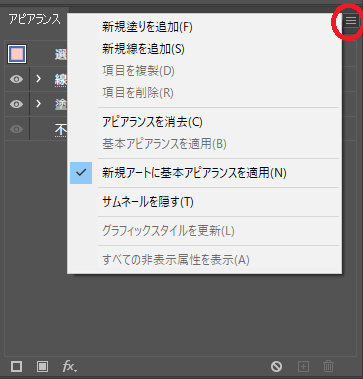
二重文字の飾りなどは、別記事で紹介します。
クローズパスとオープンパス
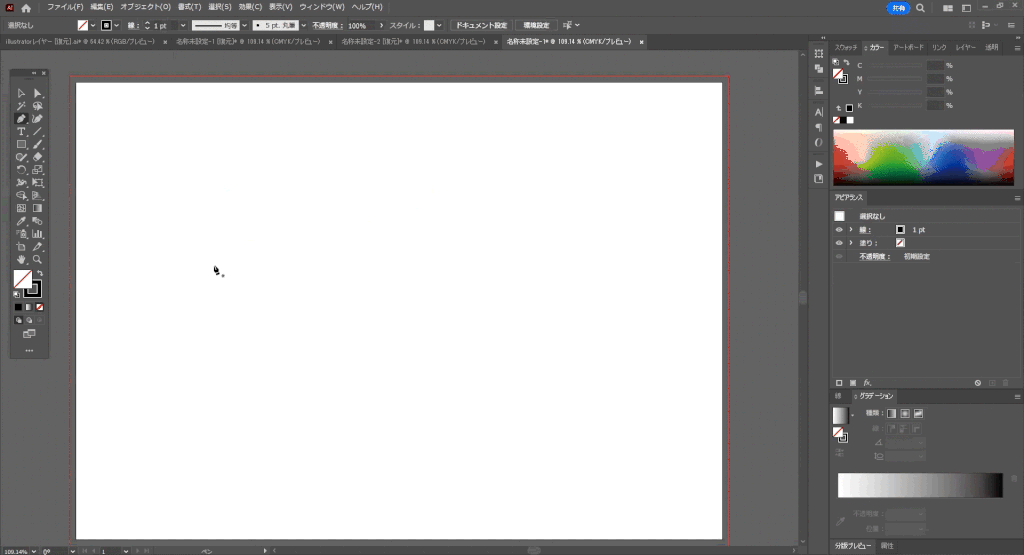
パスにはオープンパスとクローズパスがあります。
まず、オープンパスはアンカーポイントで閉じてないパスのことを言います。
クローズパスは、始点から最終点がつながっているパスのことを言います。
上の動画だと、同じように見える3角形も、オープンパスとクローズパスの違いで、線が違って見えます。illustratorは基本的にはクローズパスで図形を作っていきます。もちろん、ロゴ作成などでどうしてもオープンパスになるなどの例外もあります。
オープンパスとクローズパスの作り方と注意点
- 始点から終点をつなぐようにクリックしてアンカーポイントを打つと、クローズパスになる。
- オープンパスは、途中でEnterキーを押してパスの描画を終了します。
基本的にillustratorで作成する図形はクローズパスをお勧めします。 - クローズパスでないと、線が表示されない部分ができたり、のちのち加工できない事などがあります。
銭と塗りの概念とオープンパスとクローズパスについて
オープンパスとクローズパスの違いで特徴的なのは、線です。上記でも解説したように、illustratorでは線と塗りという概念が存在します。オブジェクトにはそれぞれ基本すべてに塗りと線が存在します。オープンパスとクローズパスの違いで、見た目が大きく変わってしまいます。線なしの場合はオープンパスとクローズパスの違いは見えないと言っていいでしょう。ですが、根本的にはオープンパスとクローズパスは違います。
トレースをやってみよう!
では実際に絵をillustratorでトレースする方法を解説をします。
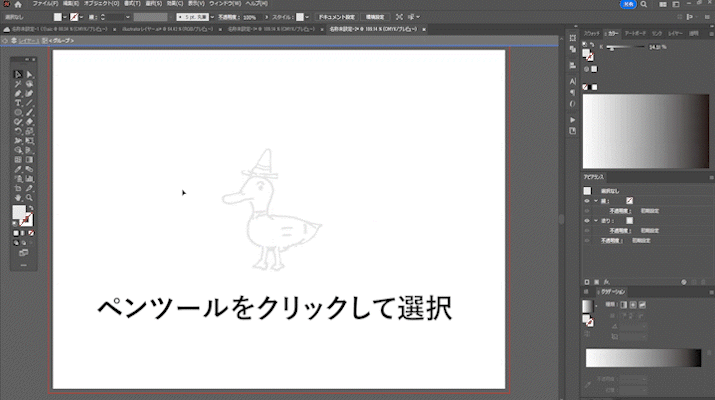
まずペンツールを選択し、始点となるアンカーポイントをクリックして打ちます。
カーブを描画するときは、
クリックしたままドラッグしてハンドル(カーブの度合いを変更するもの)を出します。
ハンドルを出した時の次のアンカーポイントを打つ前に、カーブがつきますので、Altキー(optionキー)を押したままハンドルの端点をクリックしてドラッグしてアンカーポイントに近づけます。
ハンドルはアンカーポイントに対して垂直か水平になるようにハンドルを伸ばすと、
より丸い円に近づきます。ハンドルの角度はカーブに影響します。
アンカーポイントにハンドル片方の端点をAltキーで近づけると、
次のアンカーポイントまで角が鋭くなります。
直線を引くときは、クリックのみでアンカーポイントを打ちます。
始点までアンカーポイントを打って、最後に始点をクリックすればクローズパスになります。
Enterキーを押すと、そこでパスは終了しオープンパスとなります。
まとめ
皆さんパスはいかがでしたか?
この概念を理解すると、イラストレーターの半分以上は理解したと言っていいでしょう。
また操作できるようになると、とても楽しいと思います。
最初はベジェ曲線のクセに悩まされたり、ハンドルの操作が難しく苦戦するかもしれません。
そういういう時は、企業ロゴなどをトレースして、ロゴデザインの勉強をしてもいいと思います。
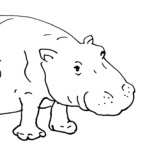
このアンカーポイントを打ったり、ハンドルやベジェ曲線は慣れるまでは操作が難しいね。

そうだね。皆さんはうまくパスを描けるかな?他にも図形ツールをパスファインダーパネルや合成パネルを駆使してロゴなんかも作れるし、チラシデザインではフリー素材なんかをダウンロードして使えば、パスで描画ができなくてもデザインできるよ。あまり気負わずに行こうね。
よくわからなかった!詳しく知りたい!操作方法がわからない!という方は、アトリエプティカバニのレッスンをお申込みください。
マンツーマンのオンラインで画面共有しながら実際に操作して覚える、特別レッスンでです。
アトリエプティカバニでは、オンラインのマンツーマンでデザインや写真加工が学べます。
思ったような写真加工がうまくいかない!よくわからなかった!詳しく知りたい!操作方法がわからない!という方は、アトリエプティカバニのレッスンをお申込みください。
マンツーマンのオンライン画面を共有しながら実際に操作して覚える、特別レッスンです。
illustratorとの連携方法など詳しく知りたい部分があれば、オンラインレッスンがおすすめです。
まったくの初心者の方から、上級者までレッスンが可能です。
今まで100名ほど生徒様に教えてきましたが、たいてい6時間あればデザインや写真加工・デッサンなどをやりたいことができるようになった方ばかりです。レッスン受講者の中では、未経験からプロのデザイナーになった方や、デッサンの美大受験で志望校の美大に合格した生徒様もいます。マンツーマンレッスンですので、illustratorやPhotoshop、デッサンやイラストなどを学びに学校へ行くよりも習得がかなり早いです。
お申込みや見積り・お問い合わせはページ上部のお問い合わせからメッセージをお願いします。

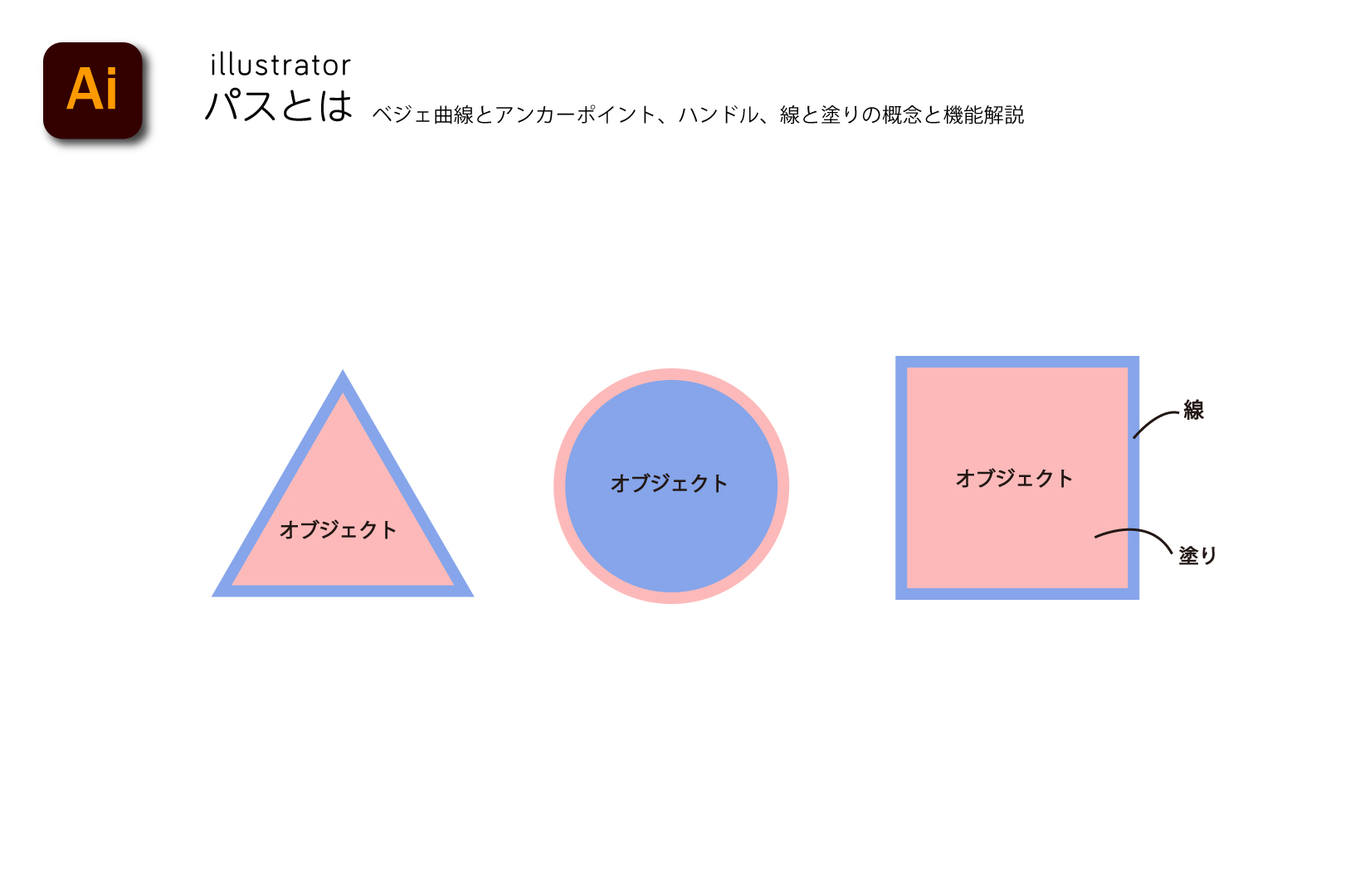
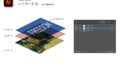

コメント